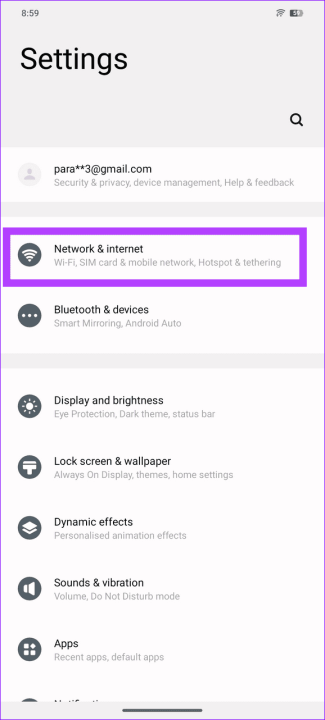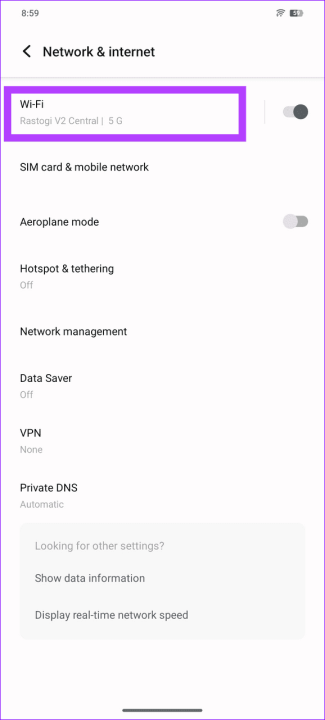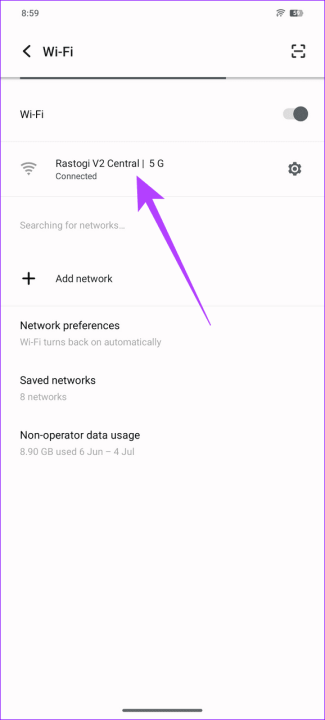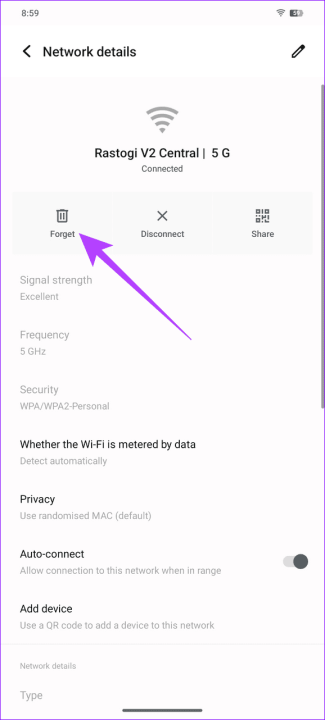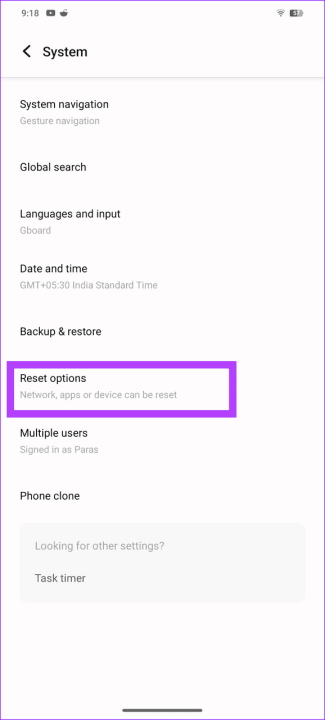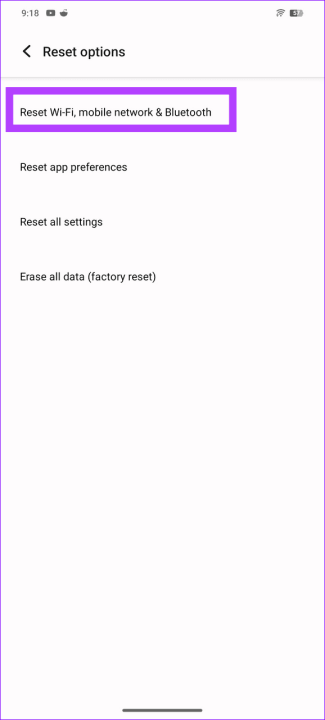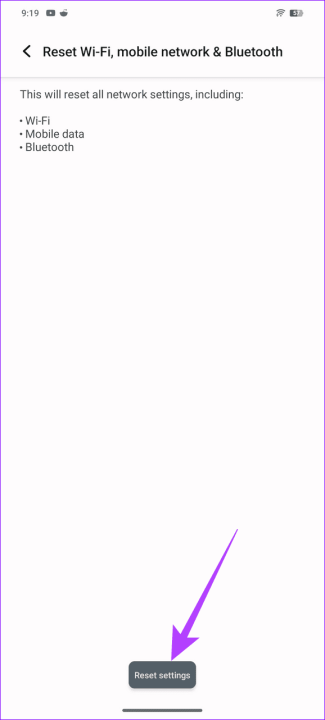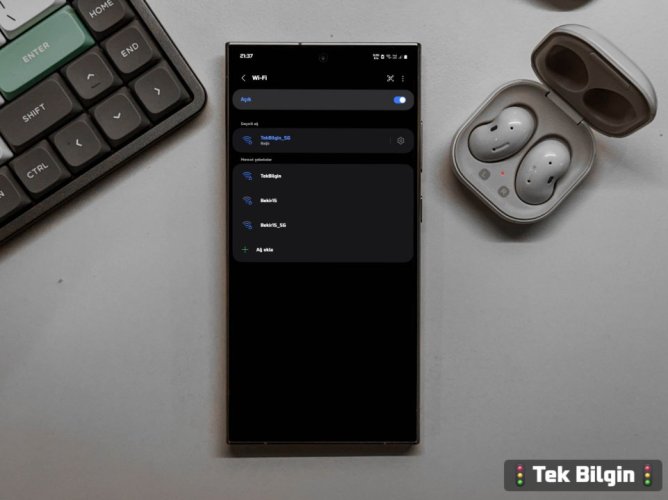
Akıllı telefon kullanıcılarının sıkça karşılaştığı sorunlardan biri, Android cihazlarda Wi-Fi ağına bağlanmaya çalışırken “IP adresi alınıyor” ekranında takılı kalma problemidir. Bu durum, özellikle internete acil ihtiyaç duyduğunuz anlarda can sıkıcı olabilir. Cihaz Wi-Fi ağına bağlanmak istese de, IP adresi alınamadığı için bağlantı kurulamaz ve internet erişimi sağlanamaz. Peki bu sorunun nedeni nedir ve nasıl çözülebilir?
Bu yazımızda, Android cihazınızda Wi-Fi ağına bağlanırken yaşadığınız “IP adresi alınıyor” hatasının olası sebeplerini ve bu sorunu kalıcı olarak çözmek için uygulayabileceğiniz pratik ve etkili yöntemleri detaylı bir şekilde ele alacağız. Modem ayarlarından IP yapılandırmasına, DNS değişikliklerinden gelişmiş ağ ayarlarına kadar birçok farklı çözüm adımıyla, Wi-Fi bağlantınızı eskisinden daha hızlı ve stabil hale getirebilirsiniz.
Android kullanıcılarının sık aradığı “IP adresi alınamıyor”, “Wi-Fi bağlanmıyor” ve “ağ bağlantı hatası” gibi sorunlara yönelik kapsamlı çözümler bu rehberde sizleri bekliyor. Eğer siz de Android telefonunuzda internet bağlantı problemi yaşıyorsanız, yazının devamında yer alan adımları dikkatlice takip ederek sorunu kısa sürede ortadan kaldırabilirsiniz.
Temel Düzeltmeler
- Yönlendiriciye yaklaşın: Android telefonunuzun yönlendiricinizin optimum bağlantı aralığında olduğundan emin olun.
- Yönlendiriciyi ve Android telefonunuzu yeniden başlatın: Yönlendiricinizdeki Güç düğmesine uzun basın veya yeniden başlatmak için güç kaynağını yeniden takın. Android telefonunuzu yeniden başlatmak için fiziksel Güç düğmesine veya Güç + Sesi Açma düğmelerine basın ve Yeniden Başlat'a dokunun.
- Yönlendirici ayarlarından Wi-Fi ağ adınızı değiştirin : Yönlendirici yönetici sayfanızı açın (örneğin 192.168.1.1 veya 192.168.0.1), 'WLAN'ı bulun ve Wi-Fi ağ adınızı değiştirmek için SSID değerini değiştirin.
- Ağda kara listeye alınmadığınızı kontrol edin: Cihazınızın ağınızda kara listeye alınmadığını doğrulamak için yönlendirici yönetici sayfanızdaki 'Kullanıcı Bilgileri'ni kontrol edin. Genel ağlar için ağ yöneticisiyle iletişime geçin.

1. Düzeltme Yöntemi : Wi-Fi Ağını Manuel Olarak Unutun ve Yeniden Bağlanın
Wi-Fi bağlantınızdaki mevcut sorunlar Android telefonunuzu 'IP adresi alınıyor' mesajında dondurabilir. Sorunu çözmek için Wi-Fi ağını unutun ve yeniden bağlanın.Adım 1: Android ayarlarını açın, Ağ ve İnternet'i seçin ve Wi-Fi'ye dokunun.
Adım 2: Bağlı olduğunuz ağınızı seçin ve Unut'a dokunun. Yeniden bağlanmak için Wi-Fi ağını yeniden tarayın.
2. Düzeltme Yöntemleri : Yönlendiricide DHCP Ayarlarını Etkinleştirin
Yönlendiricinizin DHCP sunucusu menüsü bağlı cihazlara IP adresleri atar. Devre dışı bırakılırsa, telefonunuza bir IP adresi atamaz ve belirsiz bir 'IP Adresi Alınıyor' mesajıyla sonuçlanır. Etkinleştirmek için yönlendirici ayarlarınıza erişin.Not: DHCP ayarları sayfası yönlendiricinizin yönetici sayfasında değişiklik gösterebilir.
Adım 1: Yönlendiricinizin yönetici sayfasına erişin ( URL'ye 192.168.0.1 veya 192.168.1.1 yazın ve Enter'a basın) ve Yönetim'i seçin.
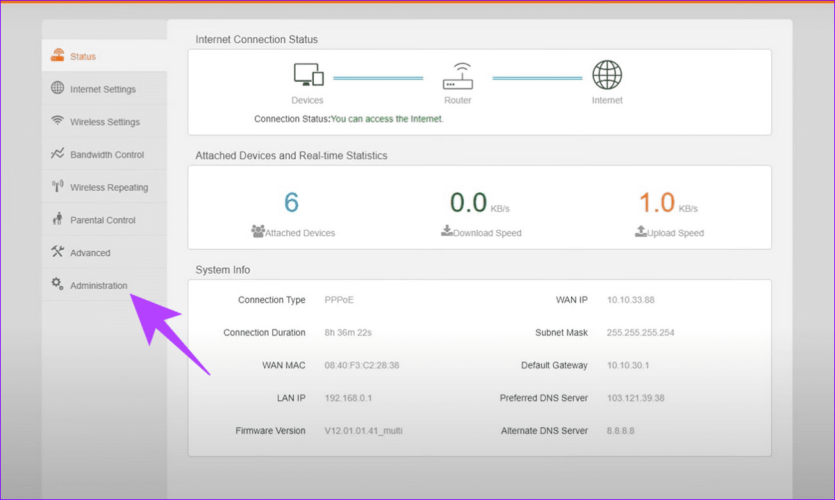
Adım 2: Aşağı kaydırın ve LAN Parametreleri altında DHCP Sunucusunu etkinleştirin. Değişiklikleri kaydetmek için Uygula'ya tıklayın.
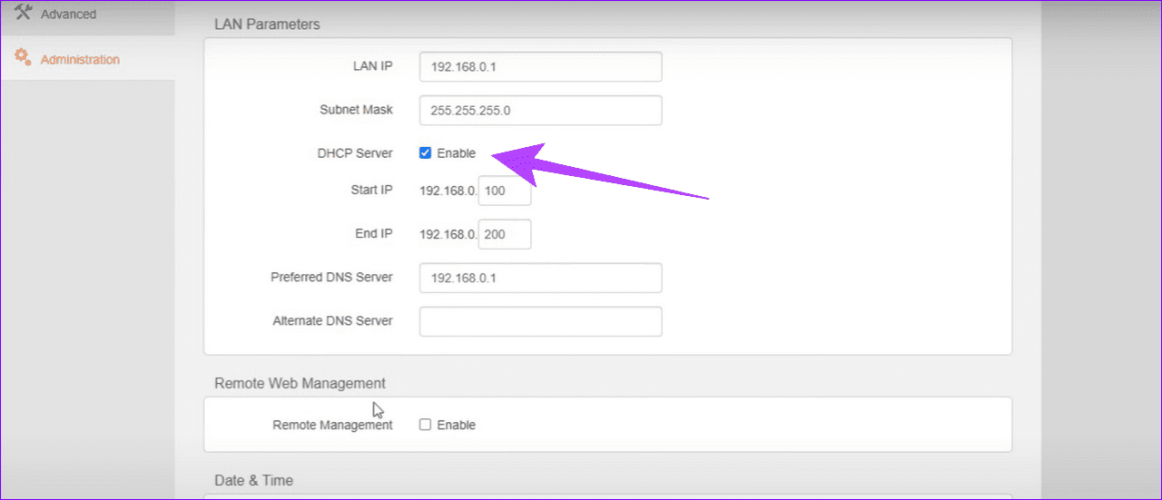
3. Düzeltme Yöntemi : Statik IP Adresi Kullanarak Bağlanın
Android telefonunuz otomatik olarak bir IP adresi alamıyorsa, Wi-Fi ağına bağlanabilmesi için ona statik bir IP adresi atayın.Adım 1: Android Ayarları'nı açın, Wi-Fi ağını seçin ve Gelişmiş seçenekler'e dokunun.
Adım 2: IP ayarlarını seçin ve Statik olarak ayarlayın. Statik IP ayrıntılarını girin ve bağlantıyı kurmak için Bağlan'a dokunun.
4. Düzeltme Yöntemi : Wi-Fi Yönlendiricinizi Fabrika Ayarlarına Sıfırlayın
Yanlış yönlendirici ayarları, Android telefonunuzun Wi-Fi'ye bağlanmasını engelleyebilir ve 'IP adresi alınıyor' sorununa neden olabilir. Yanlış yapılandırmaları gidermek için yönlendiricinizi fabrika varsayılanlarına sıfırlayın.İpucu: Yönlendiricinizin arkasındaki fiziksel Sıfırlama düğmesine 5-7 saniye basarak fabrika ayarlarına sıfırlayın.
Adım 1: Yönlendiricinizin yönetici sayfasını açın ve Yönetim'i seçin.
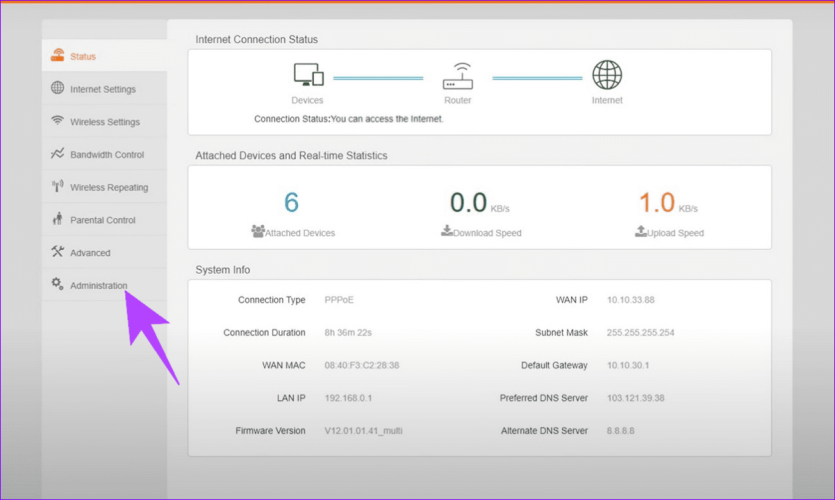
Adım 2: Aşağı kaydırın ve Fabrika Ayarlarını Sıfırla'nın yanındaki Sıfırla'ya tıklayın. Yönlendiriciniz fabrika varsayılanlarını geri yüklemek için otomatik olarak yeniden başlatılacaktır.
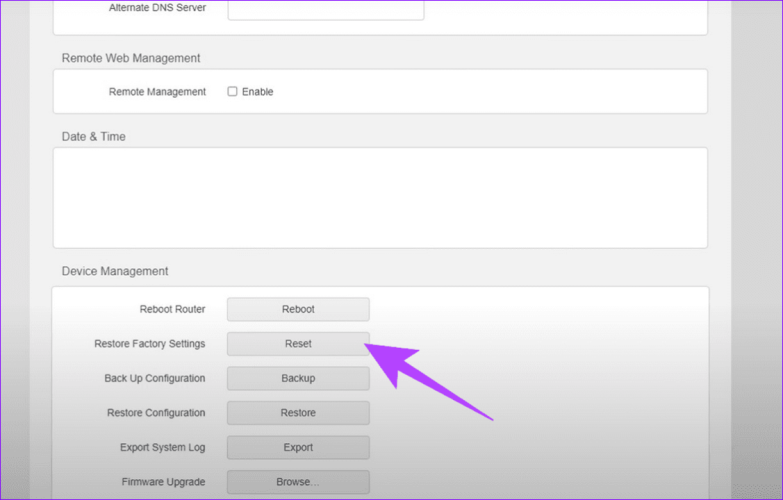
5. Düzeltme Yöntemi : Ağ Ayarlarını Sıfırla
Yönlendiriciyi sıfırlamak işe yaramazsa, Wi-Fi bağlantısını geri yüklemek için Android telefonunuzdaki tüm ağ ayarlarını sıfırlayın.Adım 1: Android Ayarları altında Sistem'i seçin ve Sıfırlama seçenekleri'ne dokunun.
Adım 2: Wi-Fi, mobil ağ ve Bluetooth'u sıfırla'ya dokunun ve Ayarları sıfırla'yı seçin. Onaylamanız istendiğinde cihaz parolanızı girin.